Invio (flusso operativo di base)
 Per inviare un fax salvato nella Memoria Rx Box Utente, è necessario l'i-Option LK-110 v2 opzionale.
Per inviare un fax salvato nella Memoria Rx Box Utente, è necessario l'i-Option LK-110 v2 opzionale.
Premere [Casella Utente].
Fare clic su [Sistema] - [RX memoria].
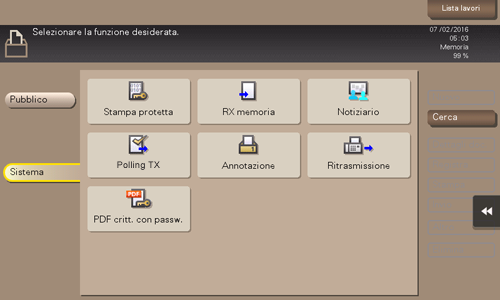
Inserire la password, quindi premere [OK].
Selezionare il fax da trasmettere, quindi fare clic su [Invio].
 Si può ottenere lo stesso risultato anche premendo a lungo il file di destinazione per visualizzare l'icona del menu, quindi trascinarlo e rilasciarlo su
Si può ottenere lo stesso risultato anche premendo a lungo il file di destinazione per visualizzare l'icona del menu, quindi trascinarlo e rilasciarlo su  .
.
Specificare la destinazione.
 Per la configurazione della destinazione, fare riferimento a [Impostare una destinazione] .
Per la configurazione della destinazione, fare riferimento a [Impostare una destinazione] .Impostare le opzioni di invio file, se necessario.
 Per informazioni dettagliate sulle impostazioni opzionali, fare riferimento a [Modificare il tipo di file (Tipo di file)] .
Per informazioni dettagliate sulle impostazioni opzionali, fare riferimento a [Modificare il tipo di file (Tipo di file)] .Premere il tasto Avvio.
Ha inizio la trasmissione.
Impostare una destinazione
Selezione dalla Rubrica
Dalla [Rubrica], selezionare la destinazione registrata su questa macchina.
È possibile inviare i dati tramite trasmissione/diffusione selezionando delle destinazioni multiple. È possibile inoltre utilizzare la trasmissione/diffusione combinando diverse modalità d'invio, ad esempio, Invia e‑mail e Invio SMB.
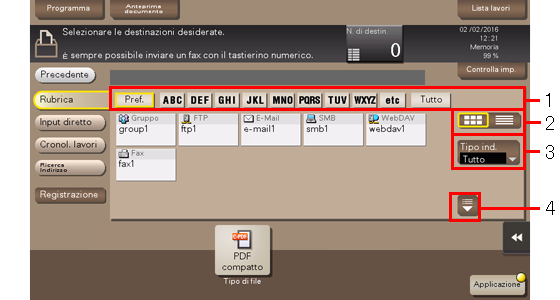
N. | Descrizione |
|---|---|
1 | Restringere le destinazioni utilizzando l'indice specificato per la destinazione registrata. Utilizzando [Indirizzo] in combinazione si restringono ulteriormente le destinazioni.
|
2 | Cambia la visualizzazione delle destinazioni registrate, passando alla modalità pulsante o vista elenco. Se è stata selezionata la modalità vista elenco, è possibile ordinare le destinazioni in base al numero di registrazione, tipo di registrazione o nome registrato. |
3 | Ridurre le destinazioni in base al tipo di destinazione registrata. Per restringere ulteriormente le destinazioni, utilizzare il testo di ricerca. |
4 | Espande l'area di visualizzazione per scorrere tra le destinazioni registrate. |
Ricerca delle destinazioni
Se si registra un numero elevato di destinazioni, è possibile cercare una destinazione in base al nome o la destinazione della registrazione (indirizzo e-mail o nome PC).
Fare clic su [Ricerca Indirizzo] - [Ricerca nome] oppure [Ricerca indir.]
 Quando si cerca una destinazione in base al nome di registrazione, toccare [Ricerca nome].
Quando si cerca una destinazione in base al nome di registrazione, toccare [Ricerca nome]. Quando si cerca una destinazione in base all'indirizzo e-mail o nome computer, fare clic su [Ricerca indir].
Quando si cerca una destinazione in base all'indirizzo e-mail o nome computer, fare clic su [Ricerca indir].Inserire il testo da cercare, quindi toccare [Cerca].
Selezionare una destinazione nel risultato di ricerca.
Input diretto
In [Input diretto], inserire il tipo e il nome della destinazione.
Scopo | Riferimento |
|---|---|
Per inviare fax | |
Per inviare e-mail con un file allegato | |
Per inviare un fax internet | |
Per inviare un fax indirizzo IP | |
Salvataggio dati in una casella condivisa di un computer o server | |
Invio dei dati al server FTP | |
Invio dei dati al server WebDAV |
 Reference
Reference Se necessario, è possibile registrare la destinazione inserita direttamente nella rubrica. Per informazioni dettagliate sulla procedura di registrazione, fare riferimento a [Registrare le destinazioni immesse direttamente nella Rubrica] .
Se necessario, è possibile registrare la destinazione inserita direttamente nella rubrica. Per informazioni dettagliate sulla procedura di registrazione, fare riferimento a [Registrare le destinazioni immesse direttamente nella Rubrica] .
Selezionare file dalla cronologia
Fare clic su [Cronol. lavori], ed è possibile selezionare una destinazione nella cronologia scansioni o lavori salvati.
I lavori più recenti (fino a cinque) sono visualizzati a scopo di cronologia. È anche possibile selezionare destinazioni multiple dalla cronologia.
 Tips
Tips Se si ha modificato una destinazione, una casella utente o si ha disattivato e riattivato l'alimentazione, la cronologia dei dati verrà eliminata o perduta.
Se si ha modificato una destinazione, una casella utente o si ha disattivato e riattivato l'alimentazione, la cronologia dei dati verrà eliminata o perduta.
Ricerca di un indirizzo E-mail tramite il Server LDAP
Se si utilizza il server LDAP o l'Active Directory di Windows Server, è possibile cercare e selezionare un indirizzo e-mail dal server.
 Per usare il server LDAP o Active Directory per specificare la destinazione occorre registrare il server su questa macchina. La procedura di registrazione è illustrata tramite Web Connection. Per informazioni dettagliate, fare riferimento a [Ricerca di una destinazione utilizzando il server LDAP] .
Per usare il server LDAP o Active Directory per specificare la destinazione occorre registrare il server su questa macchina. La procedura di registrazione è illustrata tramite Web Connection. Per informazioni dettagliate, fare riferimento a [Ricerca di una destinazione utilizzando il server LDAP] .
Fare clic su [Ricerca Indirizzo] - [Ricerca indirizzo (LDAP)] o [Multi ricerca LDAP].
 Quando si utilizza una singola parola chiave per eseguire una ricerca, fare clic su [Ricerca indirizzo LDAP].
Quando si utilizza una singola parola chiave per eseguire una ricerca, fare clic su [Ricerca indirizzo LDAP]. Quando si esegue la ricerca combinando parole chiave in categorie differenti, fare clic su [Multi ricerca LDAP].
Quando si esegue la ricerca combinando parole chiave in categorie differenti, fare clic su [Multi ricerca LDAP].Inserire la parola chiave e toccare [Cerca].
Selezionare una destinazione nel risultato di ricerca.